ヘルプ ステータスページ設定 HTMLとCSSのカスタマイズ
HTMLとCSSのカスタマイズ
ステータスページ全体の構造を変更したい場合にも、HTML、CSS、Javaスクリプト、フォント、ヘッダー、フッターのレベルでカスタマイズ可能です。
カスタムドメインにホストされているステータスページのみこの機能を使用できます。
カスタムドメインの追加方法の詳細はこちらのページをご確認ください。
レイアウトの変更方法は次のとおりです。
- StatusIQにログインします。
- レイアウトを変更したいステータスページを選択します。
- [カスタマイズ]→[HTMLとCSSのカスタマイズ]に移動します。
- 変更を行った後に[公開]をクリックします。
目次
レイアウトエディター
レイアウトエディターには次の3項目が存在します。
- カスタムCSS
- カスタムヘッダーHTML
- カスタムフッターHTML
エディターで変更を行うと、自動で画面右側にプレビューとして反映されます。変更を保存しても公開されているページには反映されません。[公開]をクリックすることで、インシデント履歴、コンポーネント詳細、インシデント詳細を含めた変更が、ページに反映されます。
[下書きの変更を戻す]をクリックすると、行った未公開の変更がキャンセルされます。
[公開]と[下書きの変更を戻す]の下部で、直近の公開者、更新日時が表示されます。
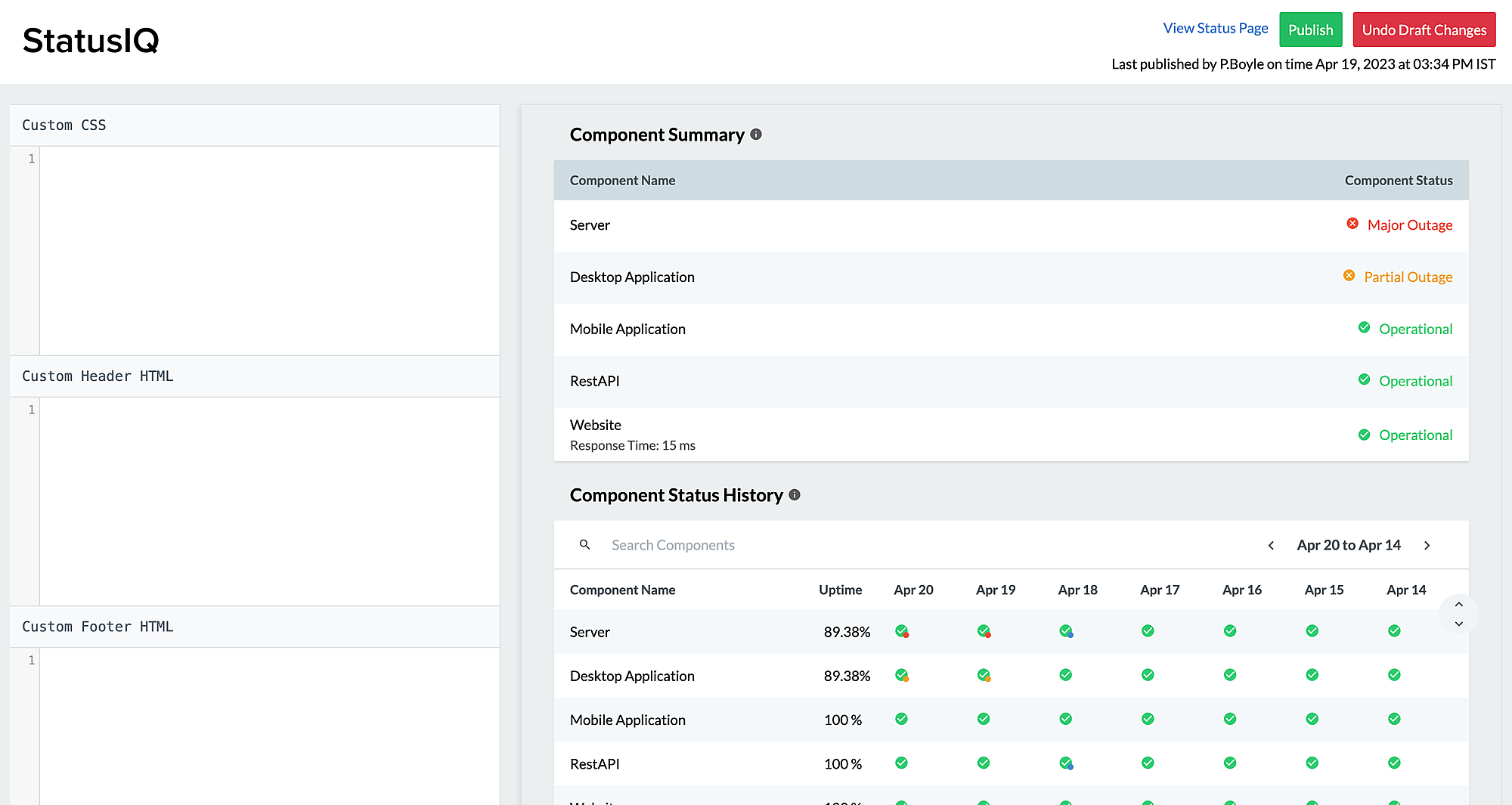
ステータスページに対して、下記の様々なカスタマイズを行えます。
レイアウト編集のためのサンプルコードは次のとおりです。
CSSのカスタマイズ
カスタマイズしたCSSとJavaスクリプトエディターを使用して、ステータスページのレイアウトを強化します。カスタムCSS項目にコードを外部スタイルシートに入力し、ドキュメントのヘッダーセクションに含めます。メインスタイルシートの後に外部スタイルシートが挿入され、ここで自由にスタイルを上書きできます。
こちらのページで、StatusIQで定義されているデフォルトのCSSクラスのコードを記載しています。
HTMLとJavaスクリプトのカスタマイズ
カスタムなJavaスクリプトコードを使用してステータスページのレイアウトを修正できます。これにより項目の配置などを更新できます。
「div.container」内のデフォルトのDocument Object Model(DOM)構造とページコンテンツロードの詳細はこちらのページをご確認ください。
カスタマイズ後のDOM構造の詳細はこちらのページをご確認ください。
様々なアクションのサンプルコードは次のとおりです。Webデザインの性質上、互換性の問題が発生する可能性があることに注意してください。HTMLをテストしてコードの互換性を確認してください。
- 「正常」ステータスから他のステータスにカスタマイズ:カスタムフッターHTML項目にこちらのコードを追加し、コンポーネントサマリー項目のサービスステータスを他のステータスに変更します。
- 並べ替え:カスタムフッターHTML項目にこちらのコードを追加し、ステータスページに並び替え項目を追加します。
- バナーテキストの変更:カスタムフッターHTML項目にこちらのコードを追加し、バナー内のデフォルトテキスト「すべてのコンポーネントが正常」からカスタマイズします。
- カスタムフッターの追加:ステータスページにフッターを追加するには、カスタムフッターHTML項目にこちらのコードを追加してください。
- サブスクライブボタン位置の変更:サブスクライブボタンの位置を変更するには、カスタムヘッダーHTML項目にこちらのコードを追加してください。
- バナーイメージの追加:こちらのコードを使用して、ステータスページにバナーイメージを追加します。カスタムヘッダーHTML項目にコードスニペットが配置されます。
- 外部ソースからのフォントロードの変更:エディターのカスタムCSS項目にこちらのコードを追加します。
- コンテナー色の変更:エディターのカスタムCSS項目にこちらのコードを追加します。
- 背景色の変更:カスタムヘッダーHTML項目にこちらのコードを追加します。
- コンポーネントの並べ替え:ステータスページのコンポーネントを並べ換えるにはこちらのコードを追加します。追加後、コンポーネント名と「data-sort」属性の重みづけが適用されて、並べ替えが発生していることを確認してください。
この機能はBlueプランユーザーのみ使用できます。